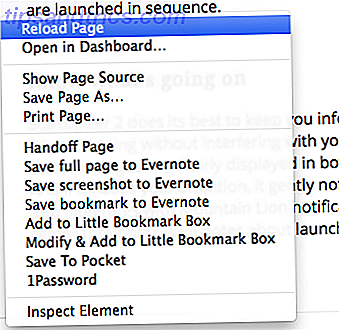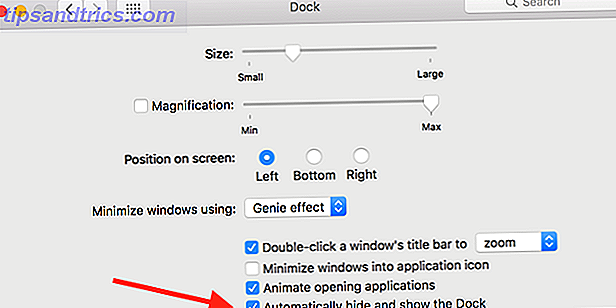Hvis du vil have hurtig adgang til næsten alt på din Mac, uden at åbne Finder-vinduer eller huske snesevis af tastaturgenveje, så har du brug for SpriTecs SuperTab til Mac.
SuperTab efterlader Apples traditionelle applikationsstarter i støvet. Når du aktiverer SuperTab, præsenterer den flere flydende docks, der kan tilpasses til dine behov og arbejdsgang. Denne supercharged launcher reducerer behovet for andre applikationer, fordi det kan starte screenshots, indsætte tekstuddrag og automatisk skjule eller afslutte valgte løbende applikationer i baggrunden.
Dette kunne være den bedste $ 10 du nogensinde bruger på en Mac-applikation. Lad mig forklare hvorfor.
Adgang til Finder-elementer
SuperTab er et system præferencer program, som du skal give tilladelse til at få adgang til din Macs indstillinger. Dette er ikke et problem, fordi du vil have det til. Efter installation af SuperTab kan du aktivere det med en tildelt tastaturgenvej (som standard, Kommando-Tab) eller ved at pege på markøren til et bestemt "varmt" hjørne. Du vil også finde en SuperTab-indgang i dine Systemindstillinger.
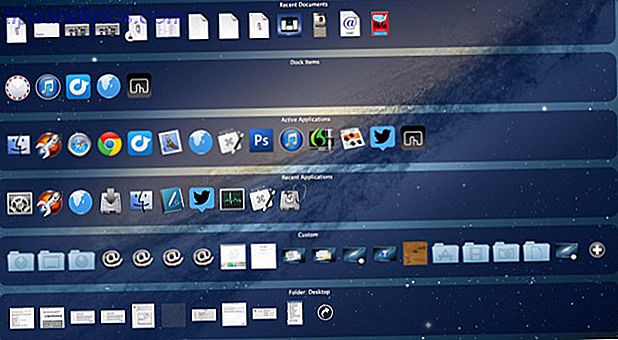
SuperTab starter med docks af dine aktive og nyligt lancerede applikationer og dokumenter, adgang til alle dine Mac-hjemmapper og alle de ting på dit skrivebord. Hvis du føler dig overvældet, er det ikke noget problem, SuperTab er helt tilpasset. Docks kan fjernes, ændres, og deres indhold kan defineres. Åbning SuperTab er som at åbne et Finder-vindue, men med mere brugervenlig adgang til genstande, du måske har brug for.
Filer, websider, mapper og endda AppleScript-applikationer Sådan bruger du Applescript's UI-scripting på Mac Sådan bruger du Applescript's UI-scripting på Mac Read More kan tilføjes til et brugerdefineret dokument og lanceres med et klik med musen. Desværre kan du dog ikke trække en fil på en applikation i en SuperTab dock og åbne den derfra.
Auto Hide / Quit Applications
SuperTab er ikke begrænset til at starte filer og applikationer. Det kan bruges til at skjule eller afslutte udvalgte applikationer i baggrunden efter en forudbestemt tid. Når SuperTabs docker er åbne, skal du vælge et program og to-finger (eller kontrol) klikke på konfigurationsmenuen, og vælg derefter en tidsforsinkelse under Auto Quit When Idle eller alternativet ovenfor.

Disse styringsfunktioner er hurtigere at konfigurere end at bruge automatiseringsprogrammet. Keyboard Maestro Automatiser alt på din Mac med Keyboard Maestro [Mac] Automatiser alt på din Mac med Keyboard Maestro [Mac] Jeg har skrevet flere artikler om Mac-automation, herunder en MUO Automation Guide til hvordan man kommer i gang med Apples Automator og de indbyggede OS X-funktioner til oprettelse af smarte mapper, afspilningslister, album og postkasser. Men ... Læs mere eller menuprogram Houdini Tag kontrol over Windows på din Mac Desktop med BetterSnapTool og Houdini Tag kontrol over Windows på din Mac Desktop med BetterSnapTool og Houdini Uanset om du har en lille 11 "MacBook Air eller en 27" iMac, vil du typisk kæmpe med at styre Windows på din computerskærm. Selvom jeg bruger to skærme, brugte jeg ... Læs mere, og det kan hjælpe med at frigøre hukommelsesplads på din Mac. En forskel, men mellem SuperTab og Houdini, er den første, der kun giver tre forudindstillede tider (5, 30 eller 60 minutter) for at skjule eller afslutte en applikation, mens Houdini giver tilpassede tider op til fem minutter, og den anvender automatisk skjulingen til åbnede applikationer. Houdini stopper dog ikke ansøgninger.
Automatisering Workflows
Den mest avancerede funktion i SuperTab er automatiseringsarbejder. Mange applikationer som Mac launcher, Alfred kan gemme uddrag af tekst, der kan indsættes ved hjælp af en genvejstast eller arbejdsgang. Men SuperTab kan gøre dette og meget mere. Du kan konfigurere SuperTab til at oprette en ny mailbesked, vælge og slette alle filerne på dit skrivebord, skjule åbne programmer, skrive en adgangskode, åbne et program og vælg flere menupunkter og meget mere.

Disse arbejdsgange består i det væsentlige af aktivering af tastatur- og menurelaterede handlinger, som du konfigurerer baseret på de manuelle trin, du tager for at udføre en opgave. Denne vejledningsside indeholder et par eksempler for at komme i gang.
Beyond Application Switching
Apples applikationsomskifter har eksisteret i et stykke tid nu, men SuperTab viser, at det er tid til at bevæge sig ud over at bare skifte applikationer. Ud over det, jeg beskriver ovenfor, tillader SuperTab dig at tildele en genvejstast til varer i dokkerne, gemme op til 250 genstande til dit udklipsholder, tag filer, mapper og applikationer, se indholdsfortegnelsen og undgå, at din Mac sover når en valgt applikation er i forgrunden.

SuperTab fungerer godt til enhver størrelse desktop, men hvis du bruger to skærme, åbner dockene desværre ikke på andre skærme. Det ville også være nyttigt, hvis SuperTab kun viste en brugerdefineret dock, når en bestemt applikation er aktiv.
SuperTab indeholder indbygget dokumentation (og en QuickStart Guide på dens hjemmeside), der åbnes ved at klikke på Systemindstillinger> SuperTab> Mere .
Download: SuperTab ($ 9, 99, gratis prøveversion)
Lad os vide, hvad du synes om SuperTab og hvilke funktioner du gerne vil se tilføjet til det.